Come cambiare colore ai capelli con Photoshop
Ti piacerebbe scoprire come staresti con un nuovo colore di capelli senza farti realmente una tintura? Credimi, non c’è occasione migliore per esercitarti un po’ con Photoshop e prendere ancora più confidenza con il mondo del fotoritocco. Quando si tratta di arte digitale, cambiare il colore dei capelli non è necessariamente un affare per esperti.
Stiamo, infatti, per scoprire come cambiare colore dei capelli con Photoshop in maniera così facile e veloce che anche tu stenterai a credere di essere riuscito nell’impresa in così poco tempo. Su, prendi una tua foto (o magari quella di un’amica) e mettiti subito all’opera!
Il primo passo che devi compiere per cambiare colore dei capelli con Photoshop è avviare il programma tramite la sua icona presente sul desktop o nel menu Start di Windows, e nella finestra che si apre, selezionare la voce Apri dal menu File per aprire la foto in cui cambiare la tonalità dei capelli.
Duplica quindi il livello di sfondo dell’immagine, facendo click destro sulla voce Sfondo collocata nel pannello che si trova in basso a destra e cliccando sulla voce Duplica livello nel menu che compare, e seleziona lo strumento lazo dalla barra degli strumenti collocata nella parte sinistra dello schermo.
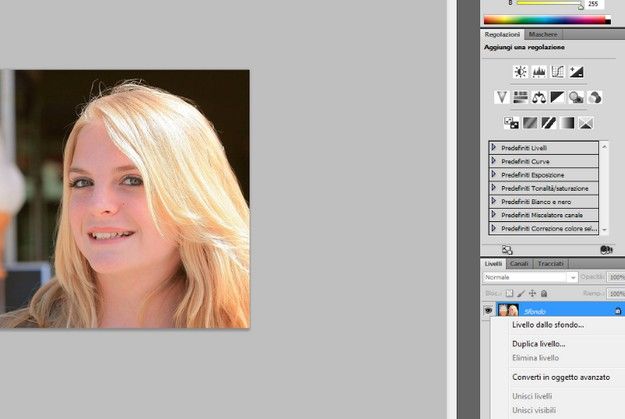
Adesso, devi creare una selezione tenendo premuto il pulsante sinistro del mouse e contornando nella maniera più precisa possibile i capelli della persona ritratta nella foto. Una volta creata la selezione comprendente i capelli a cui cambiare colore, perfezionane i bordi cliccando sul pulsante Migliora bordi (in alto al centro) e regola i valori Raggio, Arrotonda, Sfuma, ecc. usando le apposite barre di scorrimento.
A questo punto, non ti rimane che selezionare la voce Regolazioni > Tonalità/saturazione dal menu Immagine di Photoshop e cambiare il colore dei capelli della persona in foto muovendo il cursore della barra di scorrimento della Tonalità. Quando sei soddisfatto del risultato ottenuto, clicca sul pulsante OK per salvare i cambiamenti. Se la colorazione dei capelli ti sembra troppo accesa, puoi limitarla un po’ diminuendo il valore Saturazione, in ogni caso non ti preoccupare perché adesso andremo a rendere la colorazione più naturale.
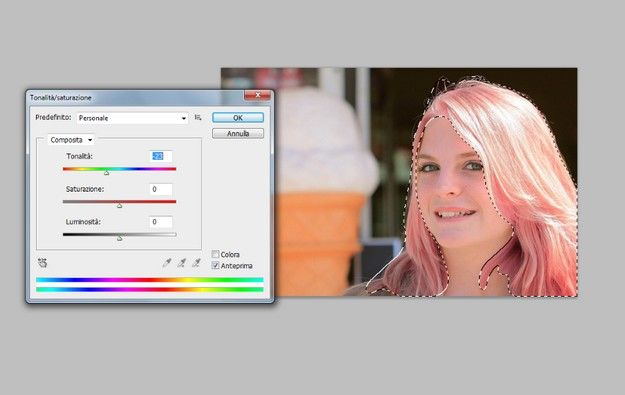
Hai scoperto come cambiare colore dei capelli con Photoshop e il lavoro è quasi ultimato, ma per rendere la trasformazione davvero perfetta devi cancellare eventuali sbavature del cambiamento di colore dei capelli usando lo strumento gomma e rendere la colorazione più naturale abbassando l’opacità del livello Sfondo copia a circa il 70%. Per abbassare l’opacità del livello devi usare l’apposita barra di scorrimento presente nella parte alta a destra del pannello dei livelli (nella parte bassa a destra dello schermo).
A lavoro ultimato, puoi salvare la tua foto con capelli colorati selezionando la voce Salva con nome del menu File di Photoshop. Nella finestra che si apre, indica la cartella in cui salvare l’immagine, digita il nome file nell’apposito campo di testo e clicca sul pulsante Salva per completare l’operazione.

Autore
Salvatore Aranzulla
Salvatore Aranzulla è il blogger e divulgatore informatico più letto in Italia. Noto per aver scoperto delle vulnerabilità nei siti di Google e Microsoft. Collabora con riviste di informatica e cura la rubrica tecnologica del quotidiano Il Messaggero. È il fondatore di Aranzulla.it, uno dei trenta siti più visitati d'Italia, nel quale risponde con semplicità a migliaia di dubbi di tipo informatico. Ha pubblicato per Mondadori e Mondadori Informatica.






